ملاحظة: نرغب في تزويدك بأحدث محتوى تعليمات لدينا بأسرع ما يمكن وبلغتك الخاصة. وقد تمت ترجمة هذه الصفحة آلياً وقد تحتوي على أخطاء نحوية أو أخطاء تتعلق بالدقة. كما نهدف إلى أن يكون هذا المحتوى مفيداً لك. هل يمكنك إخبارنا إذا كانت المعلومات مفيدة لك في أسفل هذه الصفحة؟ إليك المقالة بالغة الإنجليزية لسهولة الرجوع إليها.
يساعدك Access 2010 جهات اتصال قاعده بيانات ويب في فهم العملاء و# الشركاء التفاصيل عن طريق اجراء تسهيل ادارتها و# معلومات اساسيه. يمكنك هذا القالب ل# ب# سرعه بدء تعقب المعلومات الاسم و# العنوان و# ارقام الهاتف، و# عناوين البريد الالكتروني و# حتي ارفاق الصور او المستندات او الملفات الاخري ذات الصله ل# كل جهه اتصال.
يعرض الفيديو التاليه سيناريو مختصر ل# كيفيه قد استخدام هذا القالب.

الان، تابع القراءه ل# التعرف علي كيف يمكنك البدء ب# استخدام هذا القالب ب# استخدام قائمه جهات الاتصال المتوفره ل# المساعده علي اداره شركتك ب# فعاليه اكثر.
في هذه المقالة
بدء تشغيل قاعدة البيانات للمرة الأولى
في المرة الأولى لبدء تشغيل قاعدة بيانات جهات الاتصال، يعرض Access صفحة بدء الاستخدام. ستشاهد أيضاً علامات التبويب التالية التي يمكنك النقر فوقها لإضافة معلومات جهات الاتصال أو تحريرها أو تعيين موقعها.
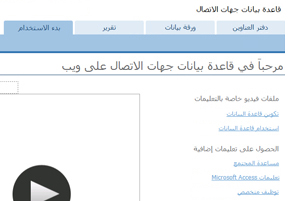
|
علامات التبويب |
الميزات |
|
بدء الاستخدام |
معلومات حول استخدام القالب. |
|
دفتر العناوين |
إضافة أسماء ومعلومات جهات الاتصال وتحريرها. |
|
ورقة بيانات |
طريقة عرض ورقة البيانات جهات الاتصال. |
|
مركز التقارير |
العرض السريع للتقارير وإمكانية الوصول إليها في قاعدة البيانات. |
مزيد من المعلومات حول قاعده بيانات ويب جهات الاتصال
يمكنك النقر فوق الارتباطات على صفحة مرحباً بك في قاعدة بيانات جهات الاتصال على ويب لتعلم المزيد حول استخدام القالب من خلال مشاهدة مقاطع الفيديو أو إيجاد معلومات مفيدة حول تخصيص قاعدة البيانات أو توظيف متخصص أو تقديم ملاحظات حول القالب. يوضح القسم التالي كيفية إنشاء قاعدة بيانات جهات الاتصال واستخدامها في التقارير وطرق إدارة قاعدة البيانات والموارد الخاصة بالخطوات التالية.
طرق إضافة جهات اتصال جديدة
إن عملية إنشاء قاعدة بيانات باستخدام قالب هي ذاتها ما يتم في قواعد بيانات ويب وقواعد بيانات العميل.
-
انقر فوق علامة التبويب دفتر العناوين ثم فوق إضافة جديد.
تلميح: يمكنك أيضاً إدخالالبيانات في ورقة البيانات، ثم النقر فوق علامة التبويب ورقة البيانات ثم فوق جديد في حقل المعرف.
-
في النموذج تفاصيل جهة الاتصال، قم بتعبئة المعلومات المتوفرة لديك.
-
إذا أردت إضافة جهة اتصال أخرى، انقر فوق حفظ وجديد، ثم كرر الخطوة 3. إذا لم ترغب في ذلك، فانقر فوق حفظ وإغلاق.
تلميح: إذا كان لديك قائمة جهات اتصال تم إنشاؤها في Microsoft Excel، يمكنك توفير الوقت باستيراد البيانات إلى قاعدة بياناتك.
لمزيد من المعلومات، راجع استيراد بيانات أو الربط بها في مصنف Excel.
عرض جهات الاتصال وتحريرها
يوفر Access طريقتين لعرض جهات اتصالك أو تحريرها. يمكنك فتح نموذج "تفاصيل جهة الاتصال" إما من علامة التبويب دفتر العناوينأو علامة التبويب ورقة البيانات. قد يكون خيار طريقة عرض ورقة البيانات هو الأفضل في حالة عرض المعلومات أو إجراء تغييرات طفيفة فقط بينما يكون نموذج "تفاصيل جهة الاتصال" أفضل عند إجراء تغييرات كثيرة التفاصيل.
عرض جهات الاتصال وتحريرها على نموذج "دفتر العناوين"
-
انقر فوق علامة التبويب دفتر العناوين.
-
في الجزء الموجود في جهة اليمين، انقر فوق اسم جهة الاتصال التي تريد عرضها.
-
لإضافة تعليق حول جهة الاتصال، اكتب التعليق في المربع إضافة تعليق، ثم انقر فوق حفظ.
-
لتحرير معلومات أخرى حول جهة الاتصال، انقر فوق تحرير تفاصيل، وحرر المعلومات حسب الحاجة، ثم انقر فوق حفظ وإغلاق.
عرض جهات الاتصال وتحريرها على نموذج "ورقة البيانات"
-
قم ب# التمرير الي جهه الاتصال التي تريد تحريرها، و# انقر في عمود معرف. يفتح access نموذج تفاصيل جهه الاتصال.
-
أدخل التغييرات المطلوبة، ثم انقر فوق حفظ وإغلاق.
تحرير العناصر في قائمة منسدلة
يمكن تحرير غالبية القوائم المنسدلة في "قاعدة بيانات جهات الاتصال على ويب" لكي تتلاءم مع احتياجاتك. استخدم الإجراء التالي:
-
انقر فوق السهم لأسفل لعرض القائمة. إذا كانت القائمة قابلة للتحرير، فسيظهر الزر تحرير عناصر قائمة أسفل القائمة مباشرة.
-
انقر فوق الزر تحرير عناصر قائمة.
-
في مربع الحوار تحرير عناصر قائمة، اكتب عناصر القائمة التي تريدها، كل عنصر على سطر.
-
يمكنك بشكل اختياري تحديد قيمة افتراضية من قائمة القيمة الافتراضية.
-
انقر فوق موافق.
إرفاق الملفات بسجل
إذا احتوى نموذج أو ورقة بيانات على حقل المرفقات، يمكنك استخدام هذا الحقل لإرفاق الصور أو المستندات أو ملفات أخرى بالسجل. استخدم الإجراء التالي:
-
انقر نقراً مزدوجاً فوق حقل المرفقات.
-
في مربع حوار المرفقات، انقر فوق إضافة.
-
استعرض وصولاً إلى الملف الذي تريد إرفاقه، ثم انقر فوق فتح.
-
في مربع حوار المرفقات، انقر فوق موافق.
البحث عن جهة اتصال
تكون مربعات البحث مضمّنة في النموذج دفتر العناوين والنموذج ورقة البيانات. للبحث عن جهة اتصال:
-
اكتب أي جزء من اسم أو شركة أو عنوان أو رقم هاتف في مربع البحث، ثم انقر فوق أيقونة البحث أو اضغط على ENTER. يقوم Access بتصفية السجلات للحصول على السجلات التي تحتوي على مصطلحات البحث التي أدخلتها.
-
لمسح البحث، احذف محتويات مربع البحث ثم انقر فوق أيقونة البحث أو اضغط على ENTER.
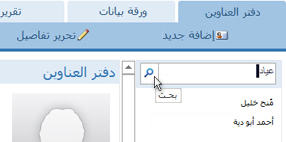
عرض التقارير وطباعتها
حدد تنسيق تقرير يناسب احتياجاتك على الوجه الأمثل. يتضمن القالب التقارير الخمسة التالية أسفل علامة تبويب مركز التقارير:
|
اسم التقرير |
التنسيق |
|
دفتر العناوين |
يعرض جهات الاتصال والتفاصيل بتنسيق دليل. |
|
تفاصيل جهات الاتصال |
تعرض أسماء الحقول بالتوازي مع معلومات جهة الاتصال. |
|
دفتر الهاتف |
يعرض جهات الاتصال و أرقام الهاتف. |
|
تسميات قابلة للطباعة |
تعرض جهات الاتصال بتنسيق تسمية. |
|
قائمة جهات الاتصال |
تعرض جهات الاتصال بترتيب أبجدي. |
عرض تقرير
-
انقر فوق علامة تبويب مركز التقارير، ثم ضمن تحديد تقرير، انقر فوق التقرير الذي تريد عرضه.
طباعة تقرير
-
انقر فوق التقرير لمعاينته، ثم انقر فوق فتح في علامة تبويب جديدة.
-
في علامة التبويب ملف، انقر فوق طباعة، ثم حدد خيار الطباعة الذي تريده.
نشر قاعدة البيانات إلى Access Services
إذا توفر لديك الوصول إلى خادم SharePoint يقوم بتشغيل Access Services، يمكنك نشر "قاعدة بيانات جهات الاتصال على ويب" إلى الخادم ومشاركتها مع فريق العمل. استخدم الإجراء التالي:
-
انقر فوق علامة التبويب ملف، ثم فوق نشر إلى Access Services.
-
في مربع الحوار عنوان URL للخادم، انقر فوق URL لخادم SharePoint الذي تريد استخدامه.
-
في مربع اسم الموقع، اكتب الاسم الذي تريده لقاعدة البيانات. سيصبح هذا الاسم جزءاً من عنوان URL.
-
انقر فوق نشر الي Access Services. نشر الوصول الي قاعده البيانات علي الخادم. اذا كانت كافه ينتقل ايضا، يعرض Access رساله نجاح الذي يحتوي علي ارتباط الي قاعده بيانات ويب جديده.
الخطوات التالية
عندما تبدأ في استخدام قاعدة بيانات "جهات الاتصال على الويب" لإدارة جهات اتصالك، قد تفكر جدياً في الحصول على طرق جديدة يمكنك من خلالها الاستعلام عن بياناتك أو تصفيتها. وقد تكتشف أيضاً أنك ترغب في تعديل قاعدة البيانات حتى تناسب احتياجاتك بشكل أفضل. يتضمن هذا القسم بعض الارتباطات التي تصطحبك للحصول على مزيد من المعلومات حول المهام النموذجية والتعديلات التي يمكنك القيام بها.










